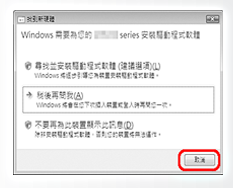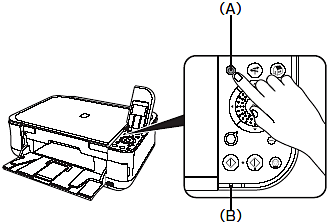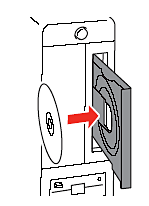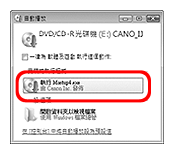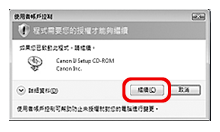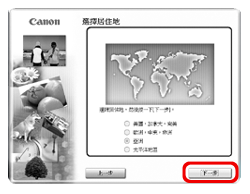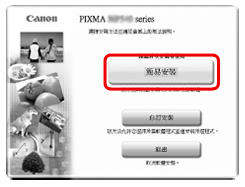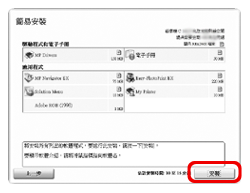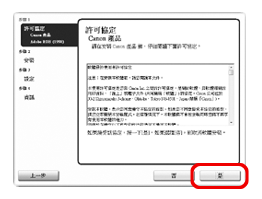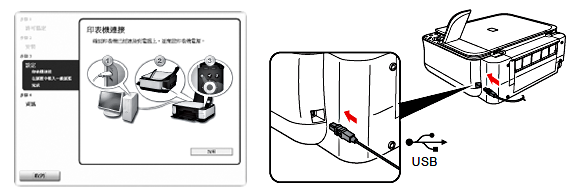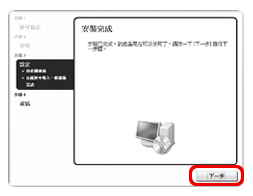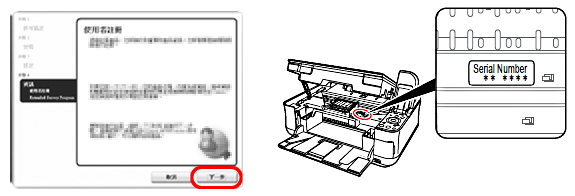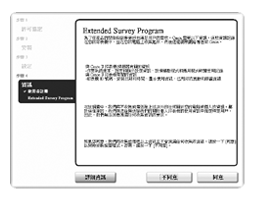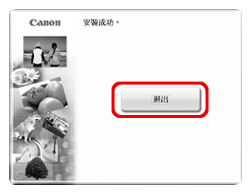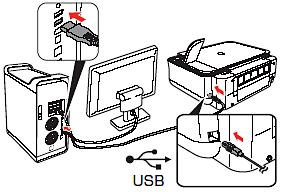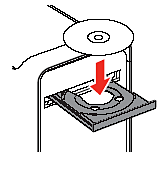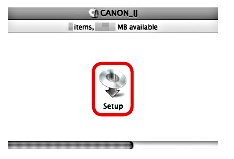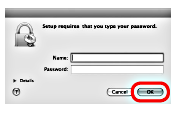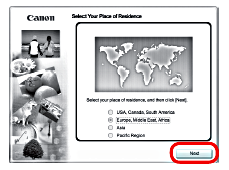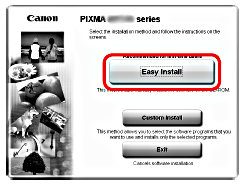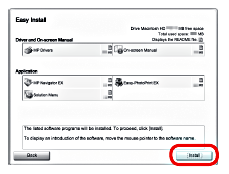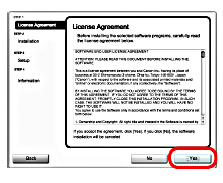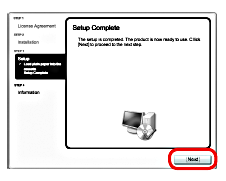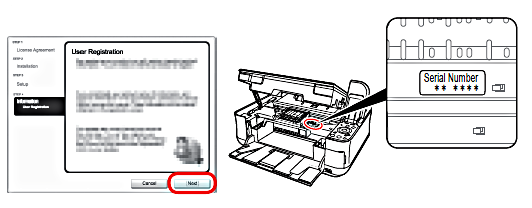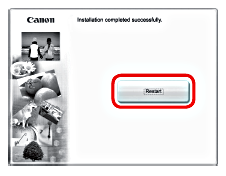解決方法
要透過連接至電腦使用本機,需要向電腦硬碟複製(或安裝)包括印表機驅動程式的軟體。
以下螢幕取自 Windows Vista Ultimate Edition 作業系統(以下簡稱「Windows Vista」)及Mac OS X v.10.5.x。
IMPORTANT
- 安裝前退出所有正在運行的應用程式。
- 您需要以「管理員(Administrator)」身分(或 Administrators 成員身分)登錄。
- 安裝過程中請勿切換用戶。
- 安裝過程中可能需要重新啟動電腦。
根據電子手冊說明操作並按一下「確認(OK)」,重新啟動時請勿取出安裝光盤。
- 不支援 Mac OS 9、Mac OS X Classic 環境,或 Mac OS X v.10.3.8 或更早版本。
NOTE
如果出現「發現新硬體(Found New Hardware)」或「發現新硬體精靈(Found New Hardware Wizard)」螢幕︰
1. 按下 [ 電源 ] 按鈕 (A) 以關閉本機。
IMPORTANT
作業噪音持續約 30 秒,直至本機關閉。 確保電源狀態顯示燈 (B) 停止閃爍。
2. 開啟電腦,然後將安裝光碟插入光碟驅動器。
安裝程式將會自動啟動。
Windows Vista -> 執行步驟 3
Windows XP/2000 -> 執行步驟 5
NOTE
如果程式沒有自動啟動,連按兩下電腦上的光碟圖示。 光碟內容出現時,連按兩下 MSETUP4.EXE。
3. 出現「自動啟動(AutoPlay)」螢幕,按一下「Run Msetup4.exe」。
4. 出現「用戶帳戶控制(User Account Control)」螢幕,按一下「繼續(Continue)」。
如果在接下來的步驟中出現相同的螢幕,按一下「繼續(Continue)」。
5. 出現選擇居住地螢幕時,選擇居住地後按一下「下一步(Next)」。
NOTE
如果出現選擇語言螢幕,選擇語言後按一下「下一步(Next)」。
6. 按一下[簡易安裝(Easy Install)]。
自動安裝驅動程式、應用程式軟體及電子手冊。
NOTE
- 如果您想選擇某些項目進行安裝,按一下「自訂安裝(Custom Install)」,按螢幕指引進行安裝。
7. 按一下[安裝(Install)]。
將游標移到項目上以顯示解釋。
8. 仔細閱讀「許可協定(License Agreement)」螢幕,然後按一下「是(Yes)」。
安裝開始。
IMPORTANT
9. 當出現「印表機連接」螢幕時,將 USB 電纜線一端連接至電腦,另一端連接至本機,然後開啟本機。
IMPORTANT
- 電腦識別本機時,螢幕上出現訊息。
- 如果 10 分鐘後無法執行下一步驟,按一下幫助並確認訊息。
NOTE
10. 出現在紙匣中載入一般紙張螢幕時,在紙匣中載入一般紙張並按一下[下一步]。
NOTE
11. 按一下[下一步]。
出現下一螢幕可能需要一些時間。 僅按一次[下一步]。
12. 按一下[下一步]。
如果連接至網際網路,將出現使用者註冊頁面。 按照螢幕上的指示註冊產品。 您需要產品序列號,位於印表機的側面。
IMPORTANT
NOTE
- 要稍後註冊,按一下[取消]。 可以從解決方案功能表圖示開始使用者註冊。
- 使用者註冊螢幕僅在選擇您的居住地」螢幕中選擇歐洲、中東、非洲時顯示。
13. 出現 Extended Survey Program 螢幕時,確認訊息。
如果同意,請按一下「同意(Agree)」。
如果按一下[不同意],將不會安裝 Extended Survey Program 。
(不影響本機正常使用。)
14. 按一下「退出」。
如果顯示「重新啟動(Restart)」,確保選擇「現在重新啟動系統(推薦)」核選方塊,然後按一下「重新啟動(Restart)」。
重新啟動電腦後,取出安裝光碟並將其放置在安全的地方。
1. 將 USB 一端連接至電腦,另一端至本機。
確保本機已開啟。
NOTE
2. 開啟電腦,然後將安裝光碟插入光碟驅動器。
3. 按兩下「安裝(Setup)」圖示。
如果 CD-ROM 資料夾沒有自動開啟,按兩下桌面上的佳能_IJ 圖示。
4. 輸入您的管理員名稱及密碼。 按一下「確認(OK)」。
如果您不知道管理員名稱或密碼,按一下幫助,然後按螢幕說明操作。
5. 出現選擇居住地螢幕時,選擇居住地後按一下「下一步(Next)」。
NOTE
- 如果出現選擇語言螢幕,選擇語言後按一下「下一步(Next)」。
6. 按一下[簡易安裝(Easy Install)]。
自動安裝驅動程式、應用程式軟體及電子手冊。
NOTE
如果您想選擇某些項目進行安裝,按一下「自訂安裝(Custom Install)」,按螢幕指引進行安裝。
7. 按一下[安裝(Install)]。
將游標移到項目上以顯示解釋。
8. 仔細閱讀「許可協定(License Agreement)」螢幕,然後按一下「是(Yes)」。
安裝開始。
IMPORTANT
9. 出現在紙匣中載入一般紙張螢幕時,在紙匣中載入一般紙張並按一下[下一步]。
NOTE
10. 按一下[下一步]。
NOTE
安裝完成螢幕僅在選擇您的居住地」螢幕中選擇歐洲、中東、非洲時顯示。
11. 按一下[下一步]。
如果連接至網際網路,將出現使用者註冊頁面。 按照螢幕上的指示註冊產品。 您需要產品序列號,位於印表機的側面。
IMPORTANT
NOTE
- 要稍後註冊,按一下[取消]。 可以從解決方案功能表圖示開始使用者註冊。
- 使用者註冊螢幕僅在選擇您的居住地」螢幕中選擇歐洲、中東、非洲時顯示。
12. 按一下[重新啟動(Restart)]。
按一下[重新啟動(Restart)]來重新啟動電腦。
重新啟動電腦後,取出安裝光碟並將其放置在安全的地方。
NOTE
- 當使用 Mac OS X v.10.3.9 時,在使用本機操作面板將掃描的原始資料儲存至電腦前,需要在「應用程式(Applications)」的「影像擷取(Image Capture)」中選擇「MP Navigator EX」作為「啟動應用程式」。